Ergebnis 1 bis 2 von 2
-
 Bin neu hier
Bin neu hier
- 05.07.2012, 11:13
- #1
Ubuntu auf dem Samsung Galaxy S2 installierenHier die originale Anleitung:http://code-bude.net/2012/03/16/anle...-installieren/
Für unser Vorhaben benötigen wir folgende Dinge/Voraussetzungen:
- Android basiertes Smartphone mit Root
- Android Terminal Emulator (kostenlos im Market erhältlich)
- android-vnc-viewer (kostenlos im Market erhältlich)
- Angepasstes Ubuntu Image
- Shell-Script zum Starten
Die beiden Apps findet ihr im Market in Google Play oder ihr klickt einfach auf die Namen der Apps in der obigen Liste. Das Shell-Script und das Ubuntu Image könnt ihr entweder von Google Docs herunterladen oder direkt von meinem Server.
Download von Google Docs
- ubuntu.part1.rar (900 MB)
- ubuntu.part2.rar (572 MB)
Download von www.code-bude.net
- ubuntu.part1.rar (900 MB)
- ubuntu.part2.rar (572 MB)
Wenn ihr alles heruntergeladen habt, entpackt die beiden .rar-Archive und dann kann es auch schon losgehen.
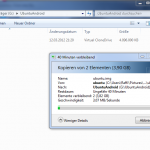
Kopiert die beiden Dateien aus dem Archiv (ubuntu.img und ubuntu.sh) auf euer Galaxy S2. Ich habe dafür einen Ordner namens “ubuntu” auf der SD-Karte angelegt. Grundsätzlich seid ihr aber frei in der Wahl des Ordners/des Ordnernamens. Nur drauf aufs Smartphone müssen die beiden Dateien.
Wenn ihr fertig mit kopieren seid, öffnet ihr den Terminal Emulator und gebt folgende Befehle ein:
1
2
3su
cd /sdcard/external_sd/ubuntu/
sh ubuntu.sh
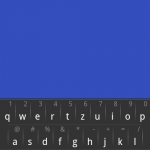
Für alle, denen jetzt ein großes Fragezeichen über dem Kopf schwirrt, erkläre ich kurz die Befehle. Mit dem Befehl “su” holen wir uns die Systemadministrationsrechte. Mit “cd” wechseln wir in den Ordner, den wir hinter “cd” angeben. Wenn ihr einen anderen Pfad für die beiden Dateien aus dem Archiv gewählt habt, dann müsst ihr natürlich euren Pfad an dieser Stelle angeben. Mit “sh” führen wir anschließend das Shell-Script “ubuntu.sh” aus.
Und weiter geht’s. Nachdem ihr die drei Befehle eingetippt habt, startet Ubuntu schon. Um nun auch noch etwas zu sehen, benötigen wir den android-vnc-viewer. Minimiert (nicht schließen) nun also den Terminal Emulator und öffnet den VNC Viewer.
Gebt folgende Daten an:
Password: ubuntu
Address: 127.0.0.1
Port: 5900
Color Format: 24 Bit
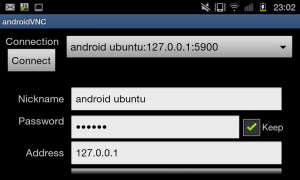
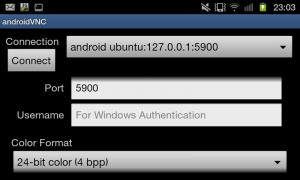
Wenn ihr nun auf Connect klickt, seid ihr schon fertig. Ihr könnt euch nun nach belieben in Ubuntu austoben. Wenn ihr den ganzen Spuk wieder beenden wollt, fahrt Ubuntu über dessen Startmenü (Shutdown) herunter, disconnected danach den VNC Viewer (Android Menütaste -> Disconnect) und öffnet zum Schluss wieder den Terminal Emulator und schließt das Terminalfenster (Android Menütaste -> Fenster schließen).
!!! Ich übernehme keine Verantwortung für eventuelle Schäden an euren Geräten !!!
-
 Gehöre zum Inventar
Gehöre zum Inventar
- 05.07.2012, 16:40
- #2
Danke für den Thread, aber ich verschiebe mal in den Root und Rom Bereich. Da man ja Root hier für benötigt!

Ähnliche Themen
-
Ubuntu auf's G9?
Von Beatsteak im Forum Archos Android TabletsAntworten: 0Letzter Beitrag: 23.05.2012, 21:23 -
Ubuntu kommt auf Android
Von Thomas86 im Forum Android AllgemeinAntworten: 16Letzter Beitrag: 01.03.2012, 18:14 -
Ubuntu 10 auf dem sgs2
Von MrMiller im Forum Samsung Galaxy S2Antworten: 1Letzter Beitrag: 29.08.2011, 17:31 -
Skype auf SGS
Von Rauschi im Forum Samsung Galaxy SAntworten: 59Letzter Beitrag: 25.08.2011, 13:41 -
Ubuntu als Programm auf dem TP 2
Von Sim im Forum HTC Touch Pro 2Antworten: 29Letzter Beitrag: 04.04.2010, 17:53

 Danke:
Danke: 














Tedera Pulse bewertungen